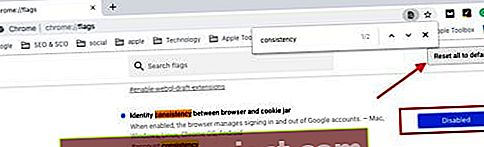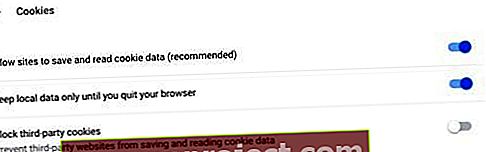משתמשים רבים הבחינו כי דפדפן Chrome מפסיק לסנכרן עם חשבון Google שלהם כאשר הם מנסים לדפדף לאחר השדרוג ל- macOS Mojave. סטטוס הכרום בפינה השמאלית העליונה פשוט מראה "מושהה" ומחייב אותך להיכנס לחשבון Google שלך בכל פעם שאתה מנסה לגשת לדף.
זו חוויה מעצבנת מאוד עבור קוראים הנוטים להשתמש ב- Chrome כדפדפן ברירת המחדל שלהם ב- MacBook שלהם.
קָשׁוּר:
- בעיות עם סוללות Mojave של macOS? הנה כיצד לתקן
- MacOS Mojave App Store לא עובד, הסר קבצים אלה ונסה
- בעיות דואר של Mojave דואר שנפתרו באמצעות צעדים פשוטים אלה
- הגדר את תכונות הפרטיות ב- Chrome או ב- Firefox באמצעות השלבים הבאים
כיצד לפתור בעיות מושהות / סינכרון ב- MacOS Mojave
אם אתה נתקל בבעיה זו, הצעדים המהירים הבאים אמורים לעזור בתיקון הבעיה.
- היכנס באמצעות אישורי Google שלך כמתבקש באמצעות Chrome
- בקר באתר chrome: // flags
- לחץ על עריכה> מצא .. והקלד את 'עקביות' כדי לאתר את ההגדרה ולהגדיר " זיהוי עקביות בין דפדפן וצנצנת קובצי cookie" ל "מושבת"
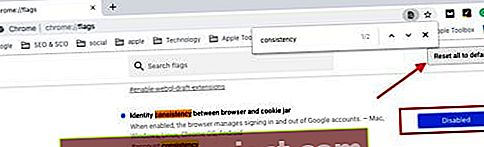
- אם אינך מצליח למצוא את האפשרות 'עקביות' כפי שמוצג בשלב הקודם, לחץ על 'אפס הכל לברירת מחדל' בפינה השמאלית העליונה של המסך.
- לאחר מכן, עבור לכרום: // הגדרות / תוכן / עוגיות והשבית את שמור נתונים מקומיים רק עד שתפסיק את הדפדפן (האפשרות השנייה, כפי שמוצג בתמונה)
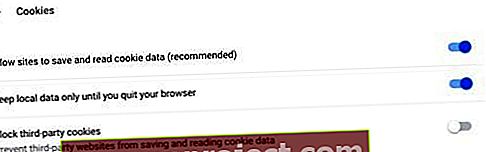
- גלול מטה באותו מסך הגדרות ו (כרום: // הגדרות / תוכן / עוגיות) הוסף לרשימת ההיתרים את חשבון Google שלך על ידי מתן "google.com" כקובץ cookie

- צא והפעל מחדש את Google Chrome ובדוק אם אתה נשאר מחובר לחשבון Google שלך
לאחר שתשלים את שש השלבים שלמעלה ותפעיל מחדש את Chrome, הוא אמור לעבוד בסדר ב- MacOS Mojave שלך מבלי להציג את הסטטוס "מושהה" או לבקש ממך להמשיך להתחבר מחדש.
אנו מקווים שמצאת את העצה הקצרה הזו מועילה. נושא זה הפך את דפדפן Chrome למדי לנכים ב- macOS Mojave.
אנא יידע אותנו אם יש לך שאלות או אם מצאת טיפים אחרים לטיפול בבעיה זו באמצעות התגובות למטה.